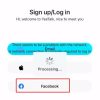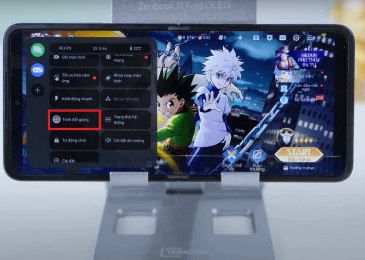Lỗi iTunes 0xE80000A là một mã lỗi thông báo lỗi kết nối giữa thiết bị iOS của bạn và iTunes trên máy tính. Để tìm hiểu nguyên nhân và cách khắc phục lỗi 0xE80000A iTunes hiệu quả nhất, mọi người hãy cùng theo dõi những chia sẻ dưới đây của InfoFinance.
Lỗi iTunes 0xE80000A là gì?
Lỗi iTunes 0xE80000A thường xuất hiện khi bạn kết nối thiết bị iOS của mình với máy tính và cố gắng thực hiện một số tác vụ như đồng bộ hóa, sao lưu, hoặc khôi phục thông qua iTunes. Đây là một mã lỗi phổ biến và có thể gây khó chịu khi bạn muốn quản lý dữ liệu trên thiết bị của mình.
Lỗi iTunes 0xE80000A hiển thị dưới dạng thông báo “iTunes could not connect to this iPhone (or iPad). An unknown error occurred (0xE80000A)”. Trong trường hợp này, bạn không thể đồng bộ hóa dữ liệu giữa máy tính và thiết bị iOS thông qua iTunes. Đồng thời cũng không thể sao lưu hoặc khôi phục thiết bị iOS qua iTunes.
Nguyên nhân lỗi iTunes 0xE80000A
Phiên bản iTunes và iOS không tương thích với nhau
Một trong những nguyên nhân chính gây ra lỗi iTunes 0xE80000A là do sự không tương thích giữa phiên bản iTunes và phiên bản iOS trên thiết bị iOS của bạn. Khi bạn sử dụng phiên bản iTunes cũ hoặc phiên bản iOS mới hơn trên thiết bị iOS, có thể xảy ra xung đột và gây ra lỗi kết nối giữa hai nền tảng này.
Cáp kết nối USB bị hỏng hoặc không tương thích
Cáp kết nối USB bị hỏng hoặc không tương thích cũng là nguyên nhân chính gây ra lỗi iTunes 0xE80000A. Nếu cáp kết nối USB bị hỏng, nó có thể làm gián đoạn truyền tải dữ liệu giữa thiết bị iOS và máy tính, dẫn đến lỗi kết nối và xuất hiện thông báo lỗi iTunes 0xE80000A.
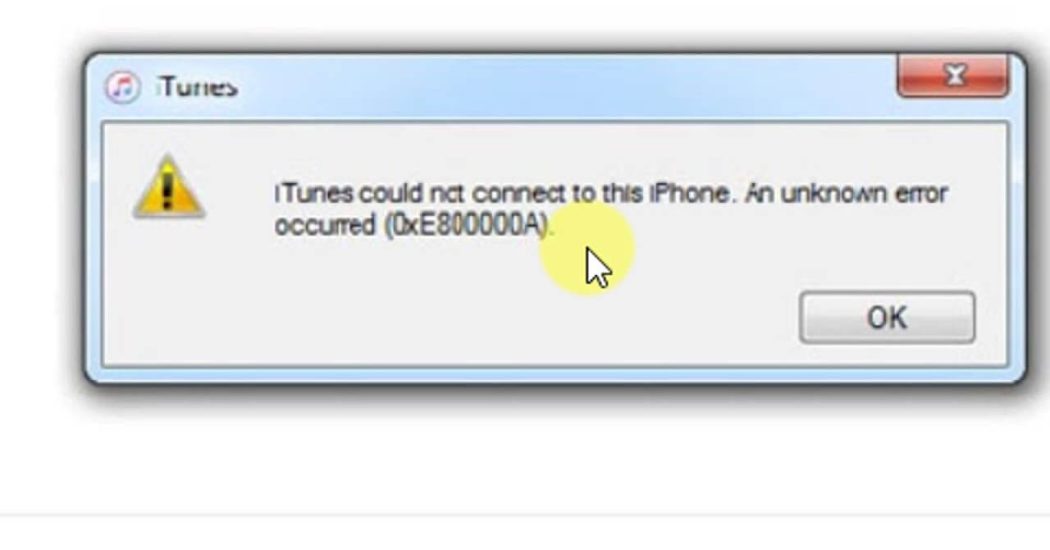
Ngoài ra, nếu cáp USB không tương thích với thiết bị iOS hoặc máy tính, nó cũng có thể gây ra xung đột và làm cho quá trình kết nối không thực hiện thành công.
Cổng USB trên máy tính hoặc thiết bị iOS bị hỏng
Thêm một nguyên nhân gây ra lỗi iTunes 0xE80000A là do cổng USB trên máy tính hoặc thiết bị iOS bị hỏng. Nếu cổng USB bị hỏng, nó có thể gây trục trặc trong quá trình kết nối giữa máy tính và thiết bị iOS khi sử dụng iTunes. Do đó, khi bạn cố gắng kết nối thiết bị iOS với máy tính qua cổng USB bị hỏng, lỗi iTunes 0xE80000A có thể xuất hiện.
>>Xem thêm: Thẻ Visa bị trừ tiền iTunes bill hằng tháng, vì sao? Cách tắt không bị trừ
Tường lửa trên máy tính hoặc phần mềm diệt virus
Tường lửa trên máy tính hoặc phần mềm diệt virus cũng là nguyên nhân gây ra lỗi iTunes 0xE80000A. Các phần mềm bảo mật này có thể nhận diện quá trình kết nối giữa máy tính và thiết bị iOS qua iTunes là hoạt động không an toàn và ngăn chặn kết nối. Khi xảy ra sự cản trở này, lỗi iTunes sẽ có thể xuất hiện.
Để xác định xem tường lửa hoặc phần mềm diệt virus có là nguyên nhân gây ra lỗi hay không, bạn nên tạm thời tắt chúng và thử kết nối lại thiết bị iOS với máy tính qua iTunes. Nếu lỗi biến mất sau khi tắt tường lửa hoặc phần mềm diệt virus, điều đó cho thấy chúng có thể đã chặn kết nối và gây ra lỗi iTunes 0xE80000A.
Lỗi phần mềm trên thiết bị iOS
Lỗi phần mềm trên thiết bị iOS cũng có thể gây ra lỗi iTunes 0xE80000A. Nguyên nhân này thường xuất hiện khi phần mềm hoặc ứng dụng trên thiết bị iOS gây nên xung đột hoặc có sự cố, dẫn đến việc không thể kết nối hoặc đồng bộ thông qua iTunes với máy tính.
>>Xem thêm: Cách xóa lịch sử mua hàng trên ID Apple trên iPhone
Cách khắc phục lỗi iTunes 0xE80000A
Khởi động lại máy tính và thiết bị iOS
Khởi động lại máy tính và thiết bị iOS thường là một trong những phương pháp đơn giản và hiệu quả nhất để khắc phục các vấn đề kết nối và đồng bộ trên iTunes. Bằng cách này, bạn chỉ cần restart lại máy tính và điện thoại iPhone hoặc iPad. Sau khi hai thiết bị đã hoạt động trở lại thì thử kết nối iTunes với iOS xem lỗi đã được khắc phục hay chưa.
Cập nhật iTunes và iOS lên phiên bản mới nhất
Cập nhật iTunes và iOS lên phiên bản mới cũng là cách fix lỗi iTunes 0xE80000A hiệu quả. Việc cập nhật phiên bản mới nhất thường giải quyết được nhiều vấn đề liên quan đến kết nối và đồng bộ hóa trên iTunes, bởi vì các bản cập nhật thường đi kèm với sửa lỗi và cải thiện hiệu năng.
Cách cập nhật iTunes trên máy tính lên phiên bản mới:
+ Bước 1: Mở iTunes trên máy tính.
+ Bước 2: Kiểm tra phiên bản hiện tại của iTunes bằng cách nhấp vào “Help” (Trợ giúp) trong menu chính và chọn “Check for Updates”.
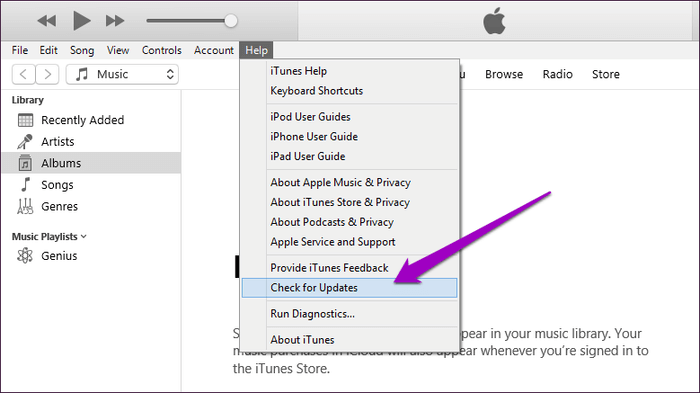
+ Bước 3: Nếu có bản cập nhật mới, iTunes sẽ thông báo và yêu cầu bạn cập nhật. Nhấp vào “Download iTunes” hoặc “Install” để bắt đầu quá trình cập nhật.
+ Bước 4: Sau khi tải xuống hoàn tất, bạn có thể cài đặt iTunes mới bằng cách làm theo hướng dẫn trên màn hình.
Cách cập nhật iOS lên phiên bản mới:
+ Bước 1: Kết nối thiết bị di động của bạn (iPhone, iPad) vào máy tính bằng cáp USB.
+ Bước 2: Mở iTunes trên máy tính.
+ Bước 3: Chọn thiết bị của bạn trong iTunes.
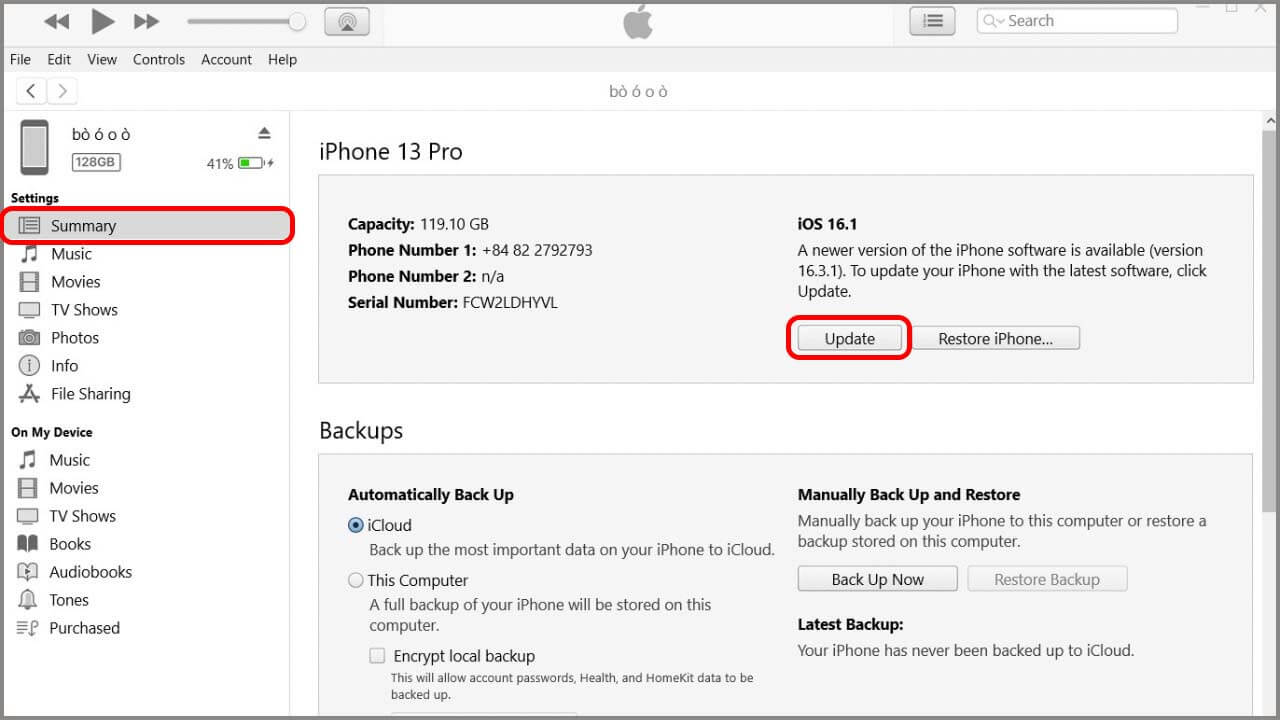
+ Bước 4: Trong tab “Summary”, bạn sẽ thấy thông tin về phiên bản iOS hiện tại của thiết bị.
+ Bước 5: Nếu có bản cập nhật iOS mới, iTunes sẽ hiển thị thông báo và yêu cầu bạn cập nhật. Nhấp vào “Download and Update” để tiến hành cập nhật iOS.
Thường khi cập nhật iOS lên phiên bản mới sẽ xuất hiện tình trạng iPhone 13 Pro Max bị lỗi màn hình trắng xanh khi nâng cấp iOS 16. Trong trường hợp này, bạn cần kiểm tra lại bản cập nhật hoặc liên hệ trung tâm sửa chữa Apple để được hỗ trợ.
Cài đặt lại Drivers của Apple
Cài đặt lại Drivers của Apple là một trong những cách khắc phục lỗi iTunes 0xE80000A. Lỗi này có thể do các drivers của Apple trên máy tính bị hỏng hoặc không tương thích, gây ra sự cố trong việc kết nối và truyền dữ liệu giữa máy tính và thiết bị iOS.
Để cài đặt lại Drivers của Apple, bạn có thể thực hiện các bước sau:
+ Bước 1: Kết nối thiết bị iOS với máy tính bằng cáp USB.
+ Bước 2: Trên máy tính, mở “Device Manager”
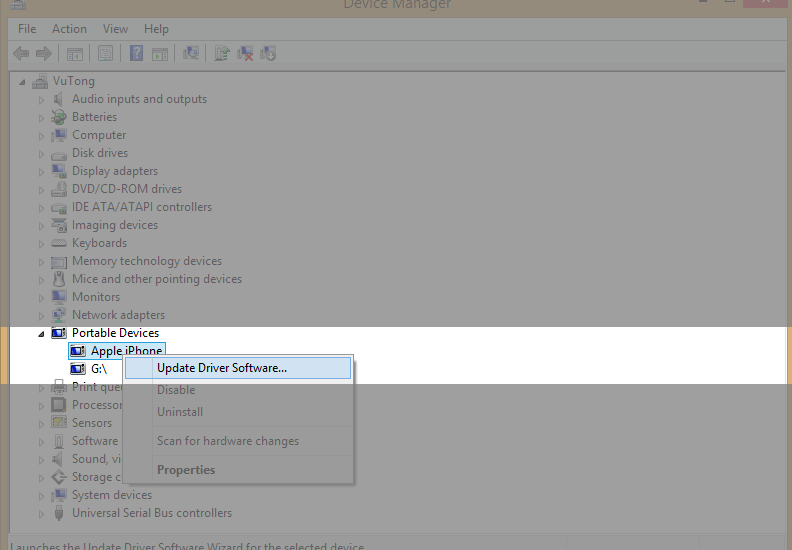
+ Bước 3: Tìm đến phần “Portable Devices” (Thiết bị cầm tay) hoặc “Universal Serial Bus Controllers” (Bộ điều khiển chuỗi nối USB).
+ Bước 4: Tìm thiết bị của Apple, nhấp chuột phải và chọn “Uninstall” (Gỡ cài đặt).
+ Bước 5: Sau khi gỡ cài đặt, rút cáp USB và khởi động lại máy tính.
+ Bước 6: Kết nối lại thiết bị iOS với máy tính, và Windows sẽ tự động cài đặt lại drivers của Apple.
>>Xem thêm: Lỗi ID Apple mới không tải được ứng dụng trên AppStore
Sử dụng cáp kết nối USB chính hãng
Sử dụng cáp kết nối USB chính hãng cũng là cách khắc phục lỗi iTunes 0xE80000A. Cáp kết nối USB chính hãng thường được thiết kế và chế tạo theo tiêu chuẩn của nhà sản xuất, giúp đảm bảo tính ổn định và tương thích trong việc kết nối các thiết bị với máy tính.
Nếu cáp USB bạn đang sử dụng là cáp chính hãng và có chất lượng tốt, thì việc kiểm tra và thay thế cáp mới có thể giúp khắc phục một số vấn đề liên quan đến kết nối và truyền dữ liệu, trong đó có lỗi iTunes 0xE80000A.
Tắt tường lửa và phần mềm diệt virus
Thêm một cách fix lỗi iTunes 0xE80000A hiệu quả đó là tắt tường lửa và phần mềm diệt virus. Bằng cách tạm thời tắt tường lửa và phần mềm diệt virus, bạn có thể kiểm tra xem liệu chúng có gây ra xung đột với iTunes hay không. Nếu sau khi tắt tường lửa và phần mềm diệt virus, lỗi không còn xuất hiện, thì có thể xác định rằng nguyên nhân là do chúng gây ra.
Cách tắt tường lửa trên Windows:
+ Bước 1: Nhấn tổ hợp phím Windows + R để mở hộp thoại “Run”.
+ Bước 2: Gõ “control firewall.cpl” vào ô trống và nhấn Enter.
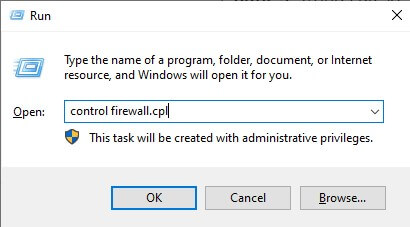
+ Bước 3: Trong cửa sổ “Cửa sổ tường lửa Windows”, chọn “Tắt tường lửa Windows” ở cả hai mục “Mạng riêng” và “Mạng công cộng”.
+ Bước 4: Nhấn “OK” để lưu các thay đổi.
Tắt tường lửa trên macOS:
+ Bước 1: Mở “System Preferences” bằng cách nhấp vào biểu tượng “Apple” ở góc trên cùng bên trái màn hình và chọn “System Preferences”.
+ Bước 2: Chọn “Security & Privacy” (Bảo mật & Riêng tư).
+ Bước 3: Chuyển đến tab “Firewall” và nhấn vào nút “Turn Off Firewall”
Trên đây là các nguyên nhân gây ra lỗi iTunes 0xE80000A mà mọi người có thể tham khảo. Hi vọng với những thông tin mà InfoFinance vừa chia sẻ, mọi người sẽ biết cách khắc phục lỗi kết nối iTunes với thiết bị iOS một cách nhanh chóng và hiệu quả.